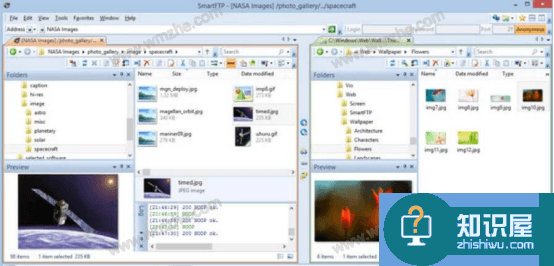UC浏览器语音功能使用方法
发布时间:2016-05-30 16:59:38作者:知识屋
在新版的UC浏览器中,增加了语音控制功能。这是一种类似于苹果手机siri的功能。开启语音功能后浏览器会自动识别你的讲的话并进行操作。是不是感觉很有个性呢?!下面小编就教大家UC浏览器语音功能使用方法。
1)下载安装并打开新版的UC浏览器,在首页点击右上角的图标,在弹出的窗口中点击“+”进入UC粉必备界面。点击安装“语音”。(相关教程:UC浏览器下载方法)
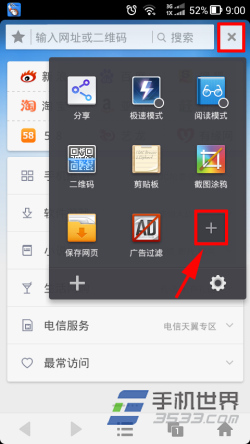
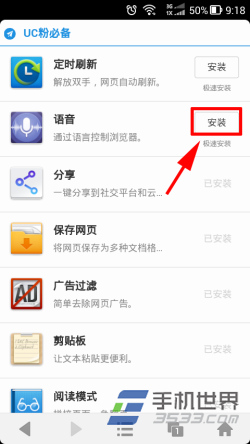
2)下载安装完后返回首页,在窗口中点击“语音”。(如下图所示)
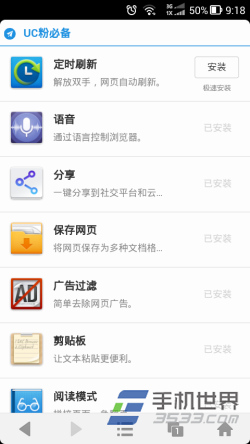
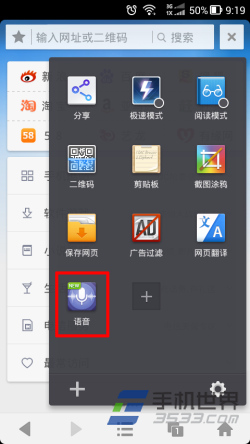
3)语音功能的使用需要下载安装Google Voice。安装提示进行下载安装。(如下图所示)
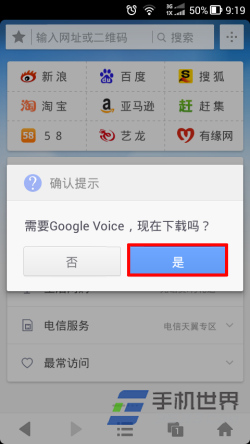
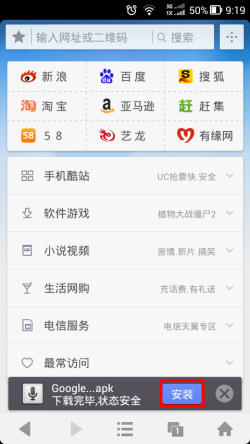
4)安装完后仍然是在窗口界面点击“语音”,此时我们就可以使用这个功能了。按提示开始说话吧。(如下图所示)
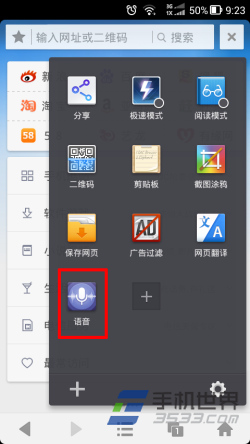
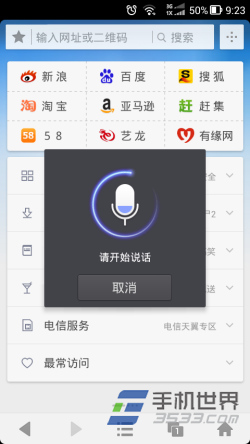
5)如小编对浏览器说:m.3533.com,浏览器就会自动输入网址并进入该网页。是不是很有意思呢?一起来尝试下吧!
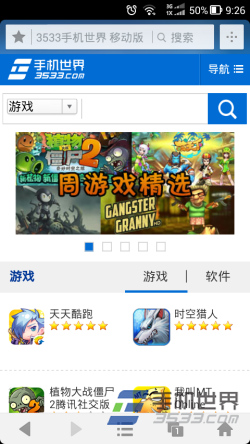
| 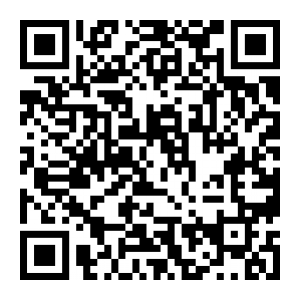 二维码扫描下载 | |||
| 分类:网络工具评分: | ||||
| 支持平台:Android、Apple、Symbian、Windows Phone |
(免责声明:文章内容如涉及作品内容、版权和其它问题,请及时与我们联系,我们将在第一时间删除内容,文章内容仅供参考)
相关知识
软件推荐
更多 >-
1
 一寸照片的尺寸是多少像素?一寸照片规格排版教程
一寸照片的尺寸是多少像素?一寸照片规格排版教程2016-05-30
-
2
新浪秒拍视频怎么下载?秒拍视频下载的方法教程
-
3
监控怎么安装?网络监控摄像头安装图文教程
-
4
电脑待机时间怎么设置 电脑没多久就进入待机状态
-
5
农行网银K宝密码忘了怎么办?农行网银K宝密码忘了的解决方法
-
6
手机淘宝怎么修改评价 手机淘宝修改评价方法
-
7
支付宝钱包、微信和手机QQ红包怎么用?为手机充话费、淘宝购物、买电影票
-
8
不认识的字怎么查,教你怎样查不认识的字
-
9
如何用QQ音乐下载歌到内存卡里面
-
10
2015年度哪款浏览器好用? 2015年上半年浏览器评测排行榜!